[Jadual] 32 fungsi aksesibiliti iPhone (iOS 18)
2025/02/24

iPhoneTerdapat ciri yang memenuhi pelbagai keperluan seperti visual, pendengaran, dan fungsi fizikal.Ciri AksesibilitiTelah dilengkapi dengan pelbagai ciri yang kaya. Namun, walaupun bahagian pasaran iPhone di negara ini sekitar 60%, masih ramai yang belum memanfaatkan ciri-ciri ini sepenuhnya.
Fungsi kebolehcapaian iPhone termasuk,Terdapat banyak fungsi yang meningkatkan kemudahan bukan hanya untuk pengguna yang mempunyai kecacatan, tetapi juga untuk pengguna normal., dengan memanfaatkan fitur-fitur ini, siapa pun dapat menggunakan iPhone dengan lebih nyaman.
Dalam artikel ini,Kami memperkenalkan daftar 32 fitur aksesibilitas yang terdapat di iPhone.Dengan meninjau pengaturan, Anda seharusnya dapat menemukan cara penggunaan yang nyaman yang sebelumnya tidak Anda sadari.
Daftar Isi
32 fitur aksesibilitas yang terpasang di iPhone.
iPhone dilengkapi dengan ciri aksesibiliti yang memenuhi pelbagai keperluan termasuk visual, pendengaran, fungsi fizikal, dan kognitif untuk semua orang menggunakannya dengan optimum.
Tabel berikut adalah,Daftar 32 fitur aksesibilitas yang terpasang di iPhone sesuai dengan klasifikasi menu 'Aksesibilitas' di aplikasi 'Pengaturan'.was produced.
OS dan model yang ditargetkan adalah,iOS 18.3.1Ini akan menjadi iPhone 16 Pro Max. Selain itu, pembagian fitur seperti 'Dukungan Visual' dicatat persis seperti yang ada di iPhone.
◆Daftar Fitur Aksesibilitas iPhone
| Ikon | Nama Fitur | Ringkasan | Contoh penggunaan |
| Sokongan Visual Fitur yang memudahkan mengoperasikan iPhone tanpa bergantung pada penglihatan, seperti pembacaan layar, pembesaran, dan penyesuaian warna. |
|||
 |
① VoiceOver | Fungsi yang membolehkan teks dan butang di layar dibaca secara suara. Ketika layar diketuk, item akan dibaca, dan anda boleh bergerak dengan gerakan sapu. Mendukung pengoperasian dengan gerakan atau kolaborasi dengan tampilan Braille.dan memungkinkan operasi perangkat tanpa bergantung pada penglihatan. |
・Pengguna dengan gangguan penglihatan yang menggunakan aplikasi yang dikendalikan melalui gerakan. ・Memeriksa SMS atau e-mel yang diterima melalui suara |
 |
② Zoom | Fungsi yang memungkinkan Anda memperbesar seluruh layar atau bagian tertentu. Memungkinkan pembesaran dan pengecilan menggunakan gerakan mencubit atau pengontrol zoom khusus.Dapat mengikuti kursor dan juga mengizinkan pengalihan tampilan saat berbagi layar.Mampu melakukan zoom hingga 8 kali. | • Digunakan sebagai kaca pembesar |
 |
③ Paparan skrin dan saiz teks | Fungsi untuk menyesuaikan warna skrin, kontras, dan saiz teks.Teks tebal, ukuran huruf besar, kontras tinggi, membalik warna, menerapkan filter warnaAnda boleh melakukan penyesuaian mengikut pilihan seperti itu. | ・Pengguna dengan sifat penglihatan warna dapat menyesuaikan kontras. ・Membaca e-mel dengan saiz font pilihan |
 |
④ Pergerakan | Fitur yang mengontrol animasi dan efek paralaks pada layar. Untuk orang yang sensitif terhadap gerakan.Ada opsi seperti 'Mengurangi efek paralaks' dan 'Menangani animasi berpindah layar'. Anda juga boleh mengesan berkelip cahaya yang kuat dan gelapkan skrin. |
Mengurangi efek paralaks jika gerakan layar membuat mata merasa terbebani. |
 |
⑤ Konten membaca | Fungsi untuk membaca teks di skrin secara suara.Menyokong ciri 'Baca Pilihan' yang membaca teks yang dipilih dan 'Baca Skrin' yang membaca seluruh skrin secara automatik. Mendukung banyak bahasa, dan kecepatan pembacaan juga dapat disesuaikan. |
・Memilih teks dalam bahasa Inggeris dan mengesahkan sebutan. ・Memahami informasi secara audio tanpa mengikuti teks panjang dengan mata. |
 |
⑥ Panduan Suara Ramah | Suara akan diputar secara otomatis jika konten yang ramah difabel tersedia. Untuk konten yang mendukung,Menyampaikan apa yang berlaku di skrin dengan narasi. | Menonton film dan video dengan penjelasan suara |
| Fungsi tubuh dan gerakan. Fitur yang dirancang untuk pengguna dengan keterbatasan gerakan tubuh seperti bantuan operasi sentuh atau suara dan tatapan. |
|||
 |
⑦ Sentuh | Anda dapat menyesuaikan sensitivitas dan tindakan pada operasi sentuh.Menampilkan tombol virtual di layar, yang memungkinkan penugasan operasi kustom sebagai pengganti ketukan atau gesekan, yaitu 'AssistiveTouch'.adalah salah satu fitur yang sangat berguna. | • Panjangkan waktu menahan untuk mencegah operasi yang tidak diinginkan Dengan AssistiveTouch, Anda dapat memanggil Siri tanpa mengeluarkan suara. |
 |
⑧ Face ID dan perhatian | Kustomisasi metode pengenalan Face ID,Boleh mengaktifkan bantuan operasi yang menggunakan tumpuan mata (pengiktirafan teliti).Ada juga fitur yang mencegah kunci otomatis saat melihat layar. | ・Memperkuat otentikasi Face ID dengan tatapan. ・Mencegah kunci automatik skrin dengan tatapan |
 |
⑨ Kontrol Switch | Fitur bantuan pengoperasian untuk pengguna dengan keterbatasan gerakan. 'Menggelengkan kepala', 'mengeluarkan suara', dan lain-lain.Dapat menetapkan operasi (resep) unik terhadap tindakan pengguna (switch). | ・Mengendalikan iPhone semasa bekerja atau ketika tangan tidak dapat digunakan. ・Di aplikasi buku, membalik halaman dengan suara. Mengulangi ketukan pada aplikasi permainan saat tidur |
 |
⑩ Kontrol Suara | Fitur yang memungkinkan Anda mengoperasikan iPhone hanya dengan perintah suara.Anda boleh mengendalikan skrin dengan arahan suara seperti 'Ketuk', 'Gulir', 'Kembali', dan lain-lain.Boleh menggunakan iPhone tanpa menggunakan tangan. Anda juga boleh mendaftar arahan khusus yang asli. | ・Mengendalikan aplikasi hanya dengan suara semasa panggilan. ・Berkata 'Seterusnya' untuk menatal halaman web. |
 |
⑪ Pelacakan Tatapan | Fungsi yang membolehkan anda mengendalikan iPhone hanya dengan pergerakan pandangan.Memindahkan kursor dengan mata dan mengetuk dengan berkedip, memungkinkan pengoperasian intuitif tanpa menggunakan tangan. Anda juga boleh melaksanakan tindakan yang ditetapkan dengan tidak menggerakkan pandangan pada masa yang ditentukan. |
・Mengoperasikan iPhone dalam situasi di mana tangan tidak dapat digunakan, seperti saat memasak atau ketika memiliki disabilitas fungsi motorik. |
 |
⑫ Butang Sisi | Ciri yang membolehkan anda menyesuaikan cara dan tindakan menekan butang sisi.Membolehkan penyesuaian kelajuan dwi-klik dan pengubahsuaian tindakan menekan lama. | ・Menyetujui pembayaran uang elektronik dengan mengklik tombol dua kali. Mengubah durasi menekan tombol untuk mencegah kesalahan. |
 |
⑬ Kontrol Kamera | Fungsi untuk menetapkan butang kawalan kamera. Butang ini dapat mengawal pembesaran atau pembetulan dengan menekan ringan,Anda boleh mengubah kekuatan menekan dan kelajuan dwi-klik. | ・Mengaktifkan kamera dengan cepat ・Meningkatkan kepekaan sentuhan untuk memudahkan penggunaan. |
 |
⑭ Pencerminan Apple Watch | Di dalam iPhone,Mempamerkan dan mengendalikan skrin Apple Watch yang dipasangkan.fungsi yang boleh dilakukan. | ・Menggunakan iPhone sebagai pengganti untuk mengoperasikan Apple Watch tanpa mengangkat lengan selama musim dingin. Pengguna yang kesulitan dengan gerakan kecil dapat mengoperasikan Apple Watch di layar besar. |
 |
⑮ Mengendalikan peranti berdekatan | Fungsi yang memungkinkan Anda mengoperasikan iPad yang dekat atau iPhone lainnya. Perangkat iniTelah log masuk dengan Apple ID yang sama.adalah diperlukan. | ・Mengendalikan iPad menggunakan iPhone yang berada di tangan anda semasa iPad diletakkan di atas meja. |
| Dukungan pendengaran Fungsi yang ditujukan untuk pengguna dengan disabilitas pendengaran seperti penghubungan alat bantu dengar, pengenalan suara, dan tampilan subtitle. |
|||
 |
⑯ Perangkat Pendengaran | Ciri yang membolehkan penyambungan alat bantu pendengaran MFi (Made for iPhone) dan peranti bantu pendengaran yang menyokong Bluetooth dengan iPhone.Juga memungkinkan untuk mentransmisikan suara panggilan secara langsung dan menyesuaikan suara lingkungan.Dengan itu, Anda dapat mengoptimalkan pendengaran. | ・Menghubungkan iPhone dengan alat pendengaran secara tanpa wayar untuk panggilan |
 |
⑰ Pusat Kontrol Pendengaran | Tetapan untuk menambah fungsi sokongan auditori ke Pusat Kawalan. HMengatur volume headphone secara real-time, serta fungsi Live Listening (menggunakan iPhone sebagai mikrofon). | Menggunakan 'Live Listening' untuk melakukan panggilan dengan suara kecil di tempat yang bising. |
 |
⑱ Pengenalan Suara | iPhoneMendeteksi suara tertentu (interkom, tangisan bayi, sirene, dll.).Dan, fungsi untuk menghantar notifikasi. | ・Pengguna dengan kecacatan pendengaran dapat lebih mudah menyedari perubahan di sekeliling. ・Membuat Anda menyadari pengiriman bahkan saat sedang melakukan konferensi online atau mendengarkan musik dengan earphone. |
 |
⑲ Audio dan Visual | Bahagian penggabungan ciri yang menyokong pendengaran suara. Anda boleh mengubah suai tetapan audio mono, menyesuaikan keseimbangan volum kiri dan kanan, dan mengubah suai kualiti audio fon telinga. Selain itu,Juga boleh mengatur 'Bunyi Latar Belakang' yang dapat memisahkan suara manusia dari bunyi lain atau memainkan bunyi laut dan hujan secara berterusan. |
・Menyesuaikan kualiti audio pembesar suara mengikut kehendak sendiri. ・Menggunakan 'Suara Latar' saat belajar untuk meningkatkan konsentrasi |
 |
⑳ Subtitel Standar dan Subtitel Aksesibilitas | Fungsi untuk menampilkan subtitle dan closed caption (CC), serta penulisan pelafalan di iPhone saat menggunakan konten video. Untuk menggunakannyaMenonton konten video di aplikasi yang kompatibelDiperlukan. | ・Pengguna dengan kecacatan pendengaran dapat menonton filem atau video dengan maklumat sari kata. |
 |
㉑ Musik Haptic | Fitur yang memungkinkan merasakan musik melalui sentuhan. Anda dapat menggunakan umpan balik getaran iPhone sesuai dengan musik.Mendukung jutaan lagu di Apple Music. | ・Pengguna dengan disabilitas pendengaran menikmati musik. ・Menambah getaran kepada bunyi untuk pengalaman bunyi yang lebih mendalam |
| Pembacaan Fitur yang menyintesis teks dan suara untuk membacakan dan mendukung komunikasi. |
|||
 |
㉒ Live Speech | Ciri di mana iPhone membacakan teks yang dimasukkan dengan suara untuk menyokong perbualan. Anda juga boleh memilih dari senarai frasa biasa dan membacakannya. Suara mendukung bahasa Jepang dan Inggris.dan membolehkan penyesuaian nada suara dan kelajuan. |
・Mendukung komunikasi pengguna yang tidak dapat berbicara. |
 |
㉓ Suara Pribadi | Fungsi di mana iPhone mempelajari suara pengguna sendiri dan mampu membuat suara yang mirip. Suara yang dibuat akanDapat digunakan dalam pidato langsung, konten yang dibaca, VoiceOver, dan lainnya. Juga, anda boleh menggunakan Suara Peribadi di semua peranti melalui iCloud. |
・Memanfaatkan rekaman suara sebelumnya sebagai persiapan jika kehilangan suara akibat penyakit atau disabilitas. |
 |
㉔ Pintasan vokal | Menetapkan frasa tertentu,Fitur yang memungkinkan menggunakan frasa tersebut sebagai perintah suara. | ・Hanya dengan mengatakan 'Buat panggilan', anda boleh menelefon nombor tertentu. ・Mengambil foto menggunakan aplikasi kamera hanya dengan suara. |
| Aksesori Fungsi yang mendukung integrasi dengan perangkat eksternal dan kustomisasi metode input. |
|||
 |
㉕ Papan Kekunci dan Input | Fitur yang memungkinkan menghubungkan keyboard eksternal dan mengkustomisasi metode input. Menyesuaikan kemudahan menekan tombol,Dengan akses penuh kepada papan kekunci, anda juga boleh mengendalikan kursor iPhone. | ・Menghubungkan keyboard Bluetooth ke iPhone untuk mengoperasikan. ・Mengatur kecepatan pengulangan tombol untuk mencegah kesalahan input |
 |
㉖ Remote Apple TV | Fitur yang memungkinkan Anda menggunakan iPhone sebagai remote Apple TV. Sebagai pengganti remote fisik,Anda dapat mengoperasikan Apple TV dengan sentuhan atau suara. | • Menggunakan iPhone sebagai pengganti saat remote rusak atau hilang. |
 |
㉗ AirPods | Fungsi untuk menyesuaikan pengalaman penggunaan AirPods yang dipasangkan.Apakah ruang audio 'mengikuti gerakan kepala' atau 'terdengar seolah-olah berasal dari iPhone'juga membolehkan pertukaran. | ・Mengubah lokasi sumber bunyi dengan gerakan kepala untuk pengalaman mendengar yang lebih semula jadi. |
| Umum Fungsi yang menjadikan keseluruhan pengendalian iPhone lebih selesa, seperti Siri dan pintasan. |
|||
 |
㉘ Panduan Akses | Fungsi untuk membatasi operasi di luar satu aplikasi.Mencegah kesalahan pengoperasian dengan tidak mengizinkan perubahan ke aplikasi lain yang ditentukan.Pengaktifan tidak sentuh dan butang fizikal juga dimungkinkan. | Digunakan untuk memungkinkan anak menggunakan iPhone, atau saat ingin fokus pada satu tugas. |
 |
㉙ Aksesif Pastikan | Fitur yang menyederhanakan layar operasi iPhone, sehingga pengguna dengan tantangan kognitif atau motori lebih mudah menggunakan secara intuitif.Kemudahan untuk berkomunikasi menggunakan visual dan bukan teks. | ・Menampilkan hanya aplikasi yang diperlukan untuk memudahkan operasi ・Membuat komunikasi menjadi lebih lancar saat merawat. |
 |
㉚ Siri | Mengatur aspek aksesibilitas dari fitur asisten suara iPhone 'Siri'. Menyesuaikan waktu tunggu dan kecepatan pembacaan, dan juga,Dapat mengatur pendengaran input suara atau pengetikan. | Di tempat yang tidak bisa membuat suara, berbicara kepada Siri dengan masukan ketik. |
 |
㉛ Pintasan | Klik tiga kali pada butang sisi atau butang utamaDengan cara tersebut, Anda dapat menghidupkan dan mematikan fitur aksesibilitas yang dipilih. | ・Membalik warna layar dengan menekan tombol samping tiga kali. |
 |
㉜ Tetapan mengikut aplikasi | Fungsi untuk menyesuaikan pengaturan aksesibilitas per aplikasi.Dapat mengubah ukuran font atau menyesuaikan kontras hanya untuk aplikasi tertentu. | ・Hanya memperbesar teks di aplikasi membaca Membalikkan warna hanya di aplikasi video agar mudah dilihat. |
Fitur-fitur ini,Semua pengaturan dapat dilakukan melalui aplikasi 'Pengaturan' iPhone di 'Aksesibilitas'.Semua fitur aksesibilitas dapat disesuaikan dengan detail, memungkinkan kustomisasi sesuai dengan kebutuhan individu pengguna.
Fungsi kebolehcapaian iPhone yang disarankan berdasarkan keperluan
iPhone dilengkapi dengan banyak fitur aksesibilitas, tetapi mungkin ada banyak orang yang merasa bingung tentang 'yang mana yang harus digunakan' setelah mengetahui semua fitur.
Oleh karena itu,Kami akan memilih dan memperkenalkan fitur-fitur yang sangat berguna berdasarkan kebutuhan 'visual', 'auditori', 'fungsi tubuh', dan 'kognisi/pembelajaran'.
Dengan memanfaatkan fitur-fitur sesuai dengan kebutuhan masing-masing, iPhone dapat digunakan dengan lebih nyaman dan praktis.
Fitur aksesibilitas iPhone yang membantu dukungan 'visual'.
iPhone dilengkapi dengan banyak fitur aksesibilitas untuk pengguna dengan masalah penglihatan. Dengan memanfaatkan fungsi pembacaan suara untuk informasi layar dan kemampuan untuk memperbesar teks atau gambar, iPhone dapat dioperasikan dengan nyaman tanpa memandang masalah penglihatan.
Di sini, kami akan mengambil dan memperkenalkan tiga fungsi yang sangat berguna.
① VoiceOver
VoiceOver adalah fitur yang membacakan teks dan tombol di layar secara suara, memungkinkan mengoperasikan iPhone tanpa bergantung pada penglihatan.
Dengan mengetuk skrin, item akan dibaca, dan anda boleh bergerak dengan menggesek, membolehkan anda mengendalikan tanpa melihat skrin secara langsung. Selain itu,Juga mendukung kolaborasi dengan tampilan braille dan keyboard eksternal.。
② Zum
Dengan menggunakan fungsi zoom, Anda dapat memperbesar seluruh layar iPhone atau bagian tertentu, sehingga huruf atau gambar dapat dilihat dengan jelas bahkan jika penglihatan Anda lemah.
◆ Zoom teks di situs berita
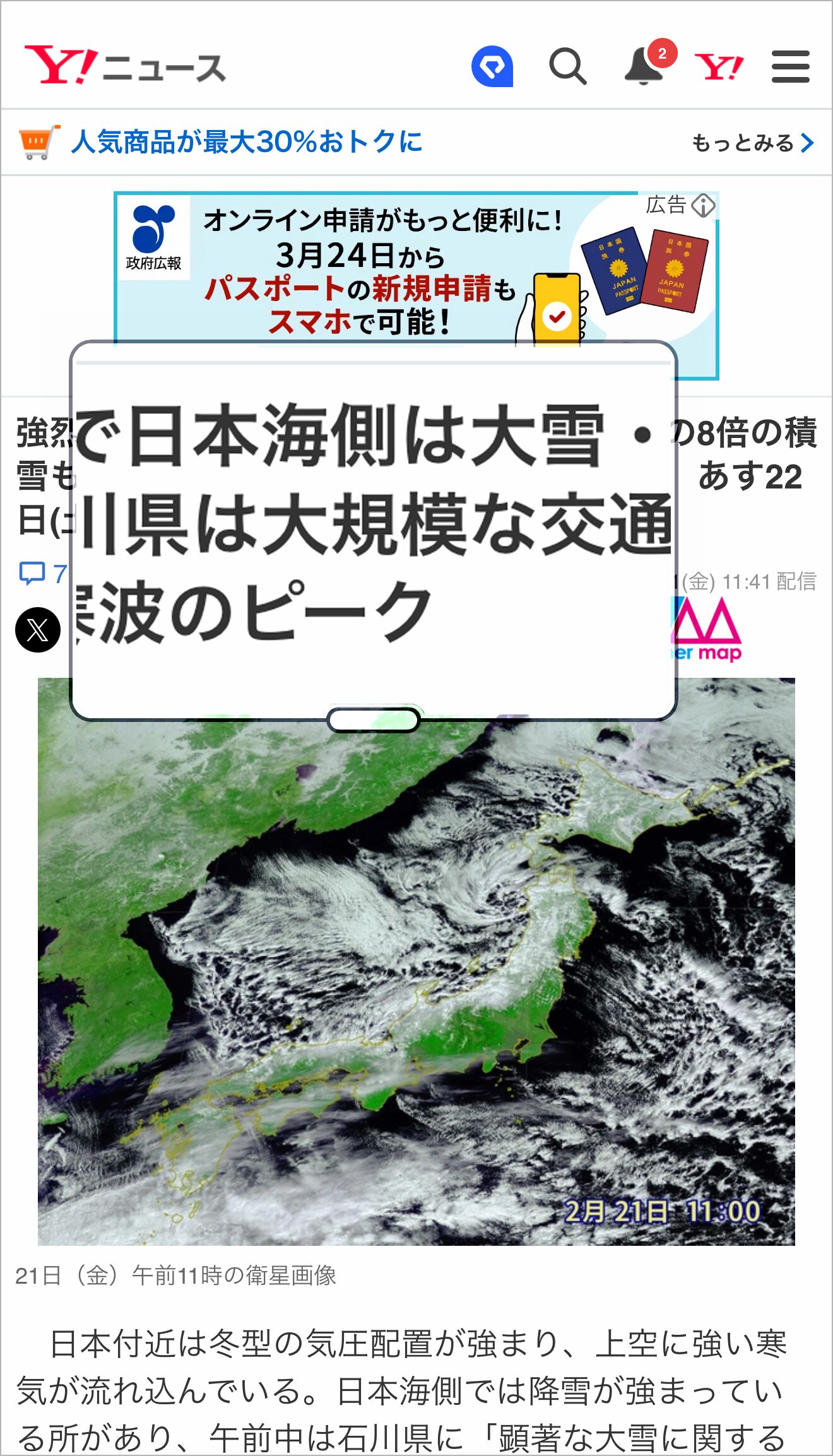
Anda boleh bebas menyesuaikan pembesaran dan pengecilan menggunakan operasi pinch dan pengawal zoom, dan dengan memanfaatkan fungsi pengesanan kursor, anda dapat mengekalkan keterlihatan semasa menatal.
Selain itu, dalam versi iOS yang lebih lama, terdapat fungsi zoom di dalam,Ciri 'Kanta Pembesar' yang membolehkan anda menggunakan kamera iPhone sebagai kanta pembesar.Ada, tetapi,နောက်ဆုံးထွက် iOS တွင်၊ အခွင့်အရေး ပေးထားပြီး သီးသန့် စံချိန်အပ်လွှာအဖြစ် အသုံးပြုနိုင်အောင် လုပ်ထားပါသည်。
③ Kandungan pembacaan
Apabila ciri 'Baca Kandungan' diaktifkan,iPhone akan membacakan teks yang dipilih atau seluruh isi layar dengan suara.Ini berguna untuk memeriksa kandungan laman web dan dokumen dengan telinga, terutama dalam situasi di mana sukar untuk membaca teks yang panjang.
Jika anda merasa sukar menggunakan 'VoiceOver' pada ①, cuba fungsi ini.
Dengan memanfaatkan fungsi ini, anda boleh mengendalikan iPhone dengan lancar walaupun dalam situasi di mana sukar untuk melihat skrin.
Fitur aksesibilitas iPhone yang berguna untuk dukungan 'pendengaran'
iPhone dilengkapi dengan pelbagai ciri aksesibiliti untuk pengguna yang mempunyai cabaran pendengaran. Fungsi seperti penyambungan dengan alat bantu pendengaran, pengesanan bunyi, dan pemaparan sari kata pada video melengkapkan maklumat bunyi dengan visual dan getaran, membolehkan penggunaan iPhone dengan selesa bergantung kepada keadaan pendengaran.
Di sini, kami akan memperkenalkan tiga ciri yang sangat berguna.
① Peranti pendengaran
Di 'Perangkat Pendengaran', Anda dapat menghubungkan iPhone dengan alat bantu dengar atau perangkat pendengaran yang mendukung Bluetooth.
Menghubungkan dengan alat pendengaran MFi (Dibuat untuk iPhone)Dengan cara ini, Anda dapat mentransmisikan suara percakapan langsung ke alat bantu dengar atau menyesuaikan suara lingkungan.
② Pengenalan Suara (mendeteksi dan memberi tahu suara tertentu)
「Pengesanan bunyi」 adalah fungsi di mana AI menganalisis bunyi di sekeliling dan memberi amaran melalui notifikasi skrin atau getaran apabila ia mengesan bunyi tertentu (seperti interkom, tangisan bayi, siren, ketukan pintu, dan lain-lain).
◆Memberi notifikasi di skrin apabila interkom berfungsi.
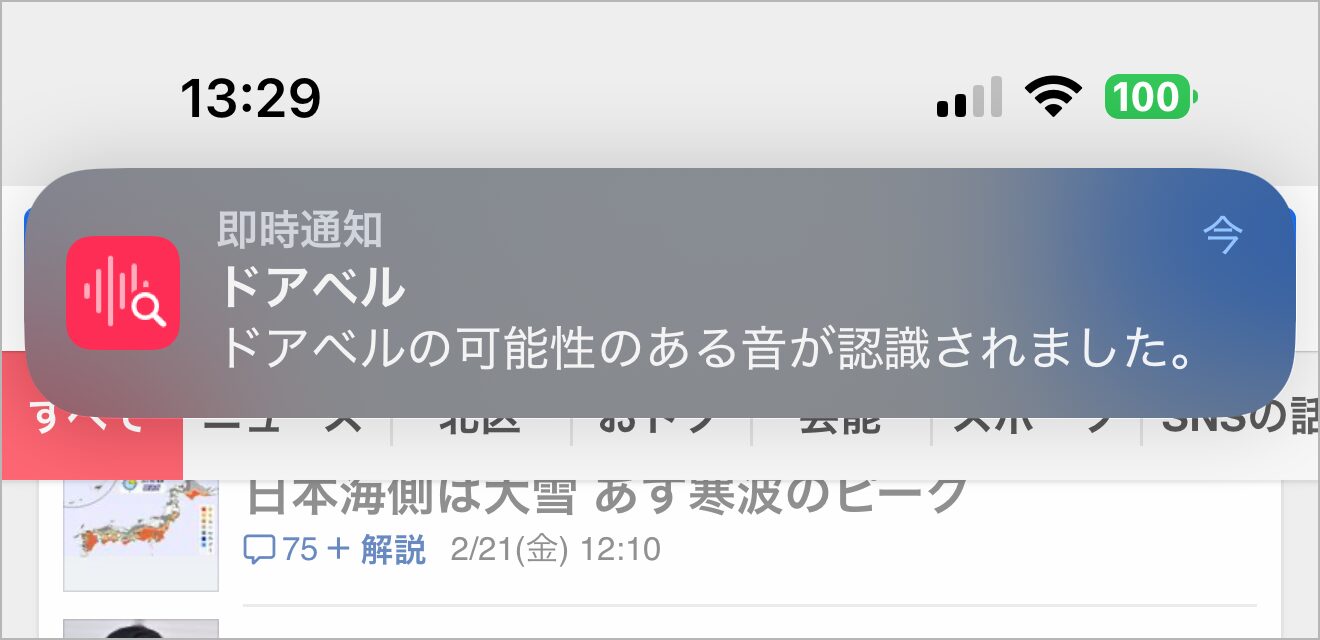
③ Subtitel Standar dan Subtitel Aksesibilitas
Fungsi yang memungkinkan Anda menampilkan subtitle standar dan subtitle aksesibilitas (closed caption: CC) saat menonton konten video.
◆ Tonton video YouTube dengan CC yang menampilkan subtitle.

Pengguna dengan disabilitas pendengaran dapat tidak hanya memahami visual, tetapi juga berguna dalam lingkungan yang bising atau saat tidak bisa mengeluarkan suara.
Ia boleh digunakan pada video yang menyokong CC.。
Dengan memanfaatkan fitur-fitur ini, iPhone menjadi perangkat yang dapat mengatasi informasi suara dengan visual dan getaran, membuatnya nyaman dioperasikan tanpa mengandalkan pendengaran.
Fitur aksesibilitas iPhone yang membantu mendukung 'fungsi tubuh'.
iPhone dilengkapi dengan fitur dukungan operasi sentuh, suara, dan pandangan untuk pengguna dengan batasan fungsi fisik. Sistem memungkinkan pengoperasian iPhone tanpa menggunakan tangan atau jari, sehingga memungkinkan cara penggunaan sesuai dengan berbagai tindakan dan kebutuhan.
Di sini, kami akan memperkenalkan empat fungsi yang sangat berguna.
① AssistiveTouch (di dalam fungsi sentuh)
「AssistiveTouch」 yang boleh ditetapkan dalam fungsi kebolehcapaian 'Sentuh',Fitur ini menampilkan tombol virtual di layar dan menetapkan operasi kustom sebagai pengganti ketukan atau gesekan.。
◆ Panel kontrol AssistiveTouch
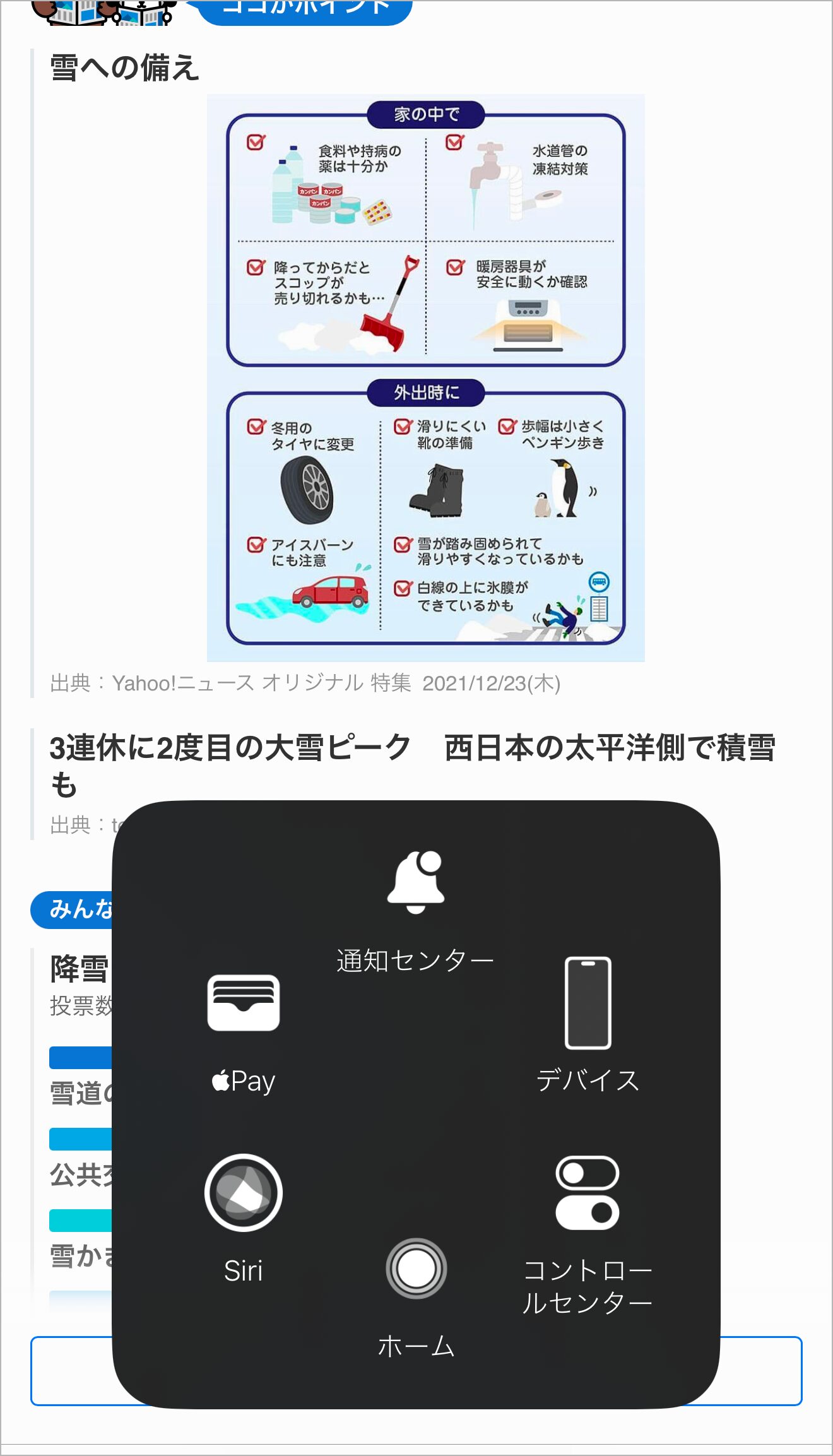
Anda dapat melakukan tindakan tertentu dengan satu ketukan atau mengatur operasi alternatif untuk gestur. Mengambil tangkapan layar, mengaktifkan Siri, dan kembali ke layar utama dapat dilakukan dengan mudah.
② Kontrol suara (mengoperasikan hanya dengan suara)
Dengan mengaktifkan kontrol suara, Anda dapat memberikan perintah seperti 'Ketuk', 'Gulir', dan 'Kembali' dengan suara, mengoperasikan iPhone tanpa menggunakan tangan. Anda dapat memilih tombol di layar atau,Anda juga dapat melakukan input keyboard hanya dengan suara.。
③ Kontrol Saklar (Dapat dioperasikan dengan tindakan tertentu)
Kontrol switch adalah,Fungsi yang memungkinkan operasi iPhone dengan menggunakan aksi tertentu seperti 'menggelengkan kepala'.Dengan menggunakan cara pemindaian, anda dapat memilih item di layar secara berurutan dan melakukan ketukan atau gulir dengan tindakan suis tertentu.
Karena dapat mengoperasikan iPhone tanpa menggunakan tangan atau jari, ini menjadi dukungan yang efektif bagi pengguna dengan keterbatasan fungsi fisik.
④ Pelacakan Tatapan (Mengoperasikan dengan gerakan mata)
Dengan memanfaatkan pelacakan tatapan, kamera iPhone akan mengikuti gerakan mata pengguna,Anda dapat menggerakkan kursor di layar hanya dengan tatapan.. Tindakan ketukan juga dapat digantikan dengan berkedip, memungkinkan operasi intuitif tanpa menggunakan tangan.
Dengan memanfaatkan fitur-fitur ini, meskipun sulit melakukan operasi sentuh, Anda dapat mengoperasikan iPhone dengan bebas menggunakan suara, tatapan, atau operasi switch.
Fungsi kebolehcapaian iPhone yang berguna untuk sokongan 'kognisi dan pembelajaran'
iPhone dilengkapi dengan fitur aksesibilitas yang ditujukan untuk pengguna yang memerlukan dukungan dalam kognisi dan pembelajaran. Dengan memberlakukan batasan agar dapat fokus pada operasi tertentu atau beralih ke antarmuka yang sederhana, pengguna dapat menggunakan iPhone dengan nyaman sambil mengurangi beban kognitif.
Di sini, kami memperkenalkan tiga fitur yang sangat berguna.
① Panduan Akses
Ciri 'Panduan Akses' membolehkan anda mengehadkan penggunaan hanya kepada aplikasi tertentu dan mencegah akses ke aplikasi atau fungsi lain. Ini membantu mencegah operasi yang salah dan mencipta persekitaran yang membolehkan anda menumpukan perhatian kepada satu tugas.
Ia juga mungkin untuk menyahaktif sebahagian daripada operasi sentuh atau menetapkan had masa.Ini berguna saat ingin fokus pada belajar atau bekerja.
② Akses Asistif
Menyederhanakan antara muka iPhone.Dengan menampilkan hanya aplikasi atau fungsi yang diperlukan, ia membolehkan operasi yang intuitif.. Berikut adalah iPhone penulis dengan aksesif akses diterapkan.
◆ Laman utama semasa menggunakan aksesif akses
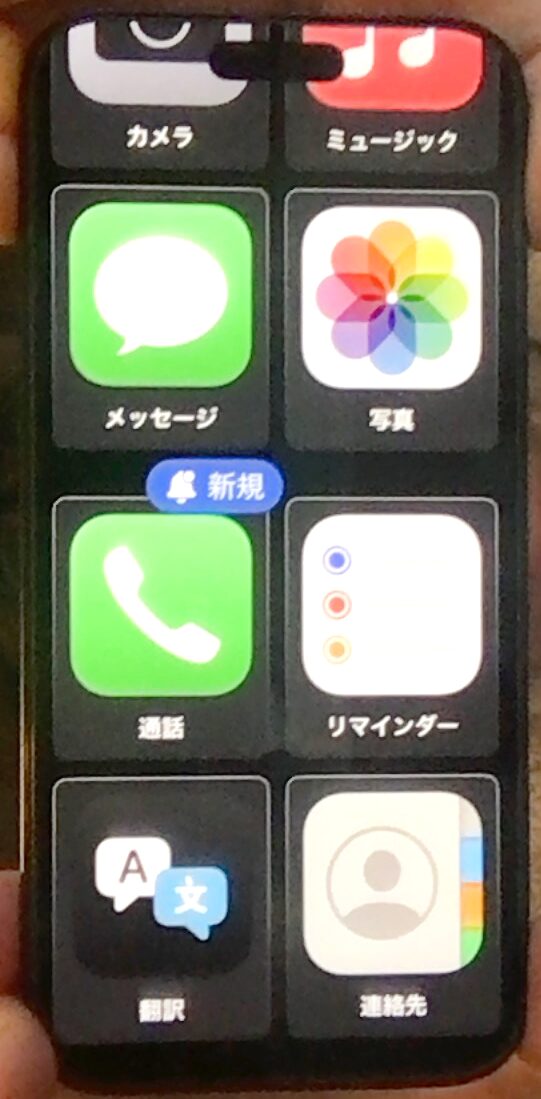
Dengan meminimalkan masukan teks atau memperbesar ikon, akan membuatnya lebih mudah terlihat secara visual, sehingga Anda dapat mengoperasikannya dengan lancar tanpa kebingungan.
③ Live Speech
'Live Speech' adalah fitur yang memungkinkan iPhone untuk membacakan teks yang dimasukkan secara suara. Ketika komunikasi lisan sulit dilakukan,Karena dapat segera mengucapkan frasa yang telah terdaftar sebelumnya.Menyokong perbualan harian.
◆ Layar input teks untuk Live Speech
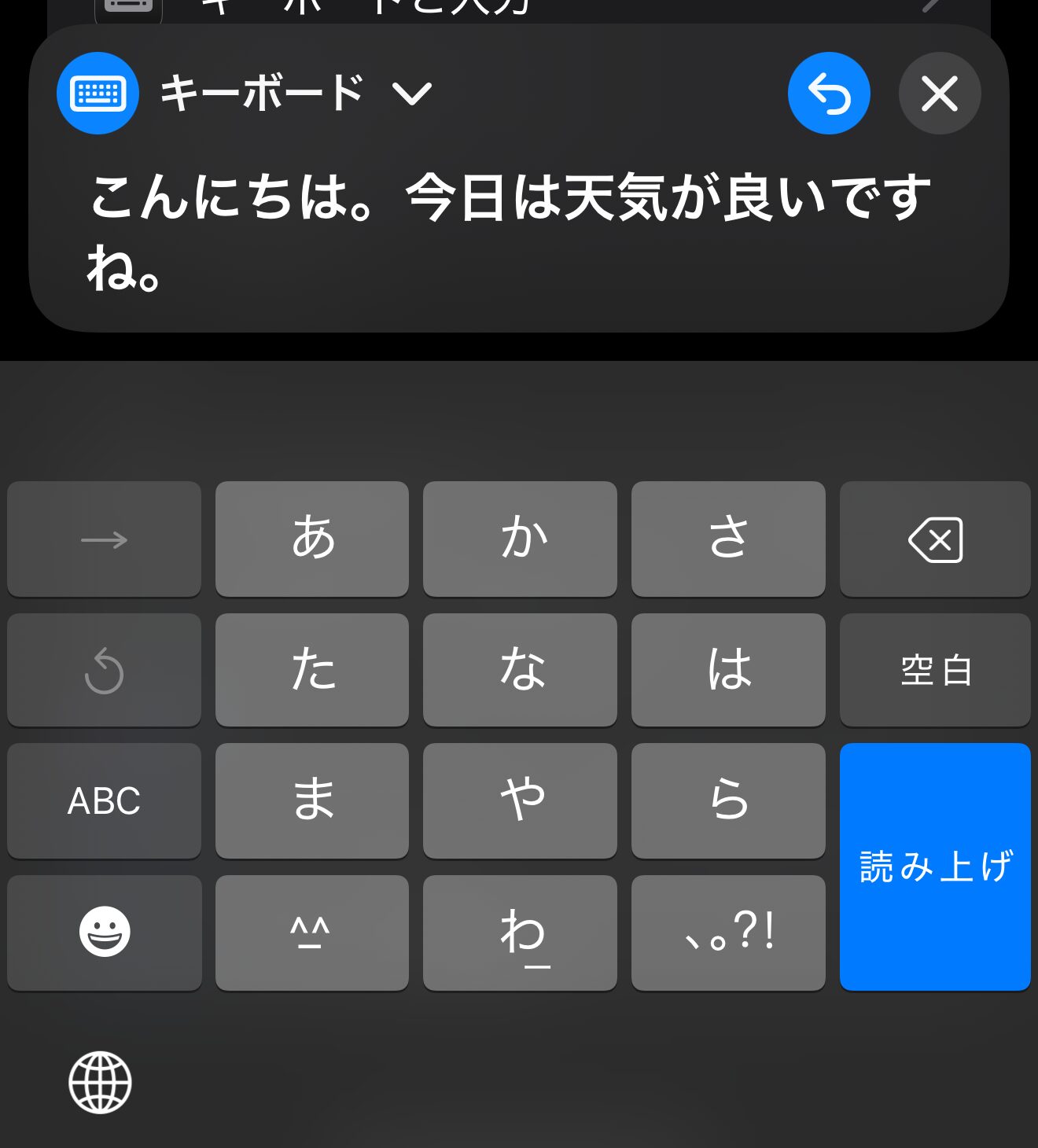
Kecepatan dan nada suara juga dapat disesuaikan, memungkinkan kustomisasi sesuai dengan situasi penggunaannya.
Dengan menggunakan fungsi-fungsi ini, anda dapat mengurangkan beban kognitif dan pembelajaran, serta mengendalikan iPhone dengan lebih lancar.
Silakan manfaatkan fungsi yang sesuai dengan kebutuhan individu dan ciptakan lingkungan digital yang nyaman.
Kemas kini iOS akan memperkuat fungsi aksesibiliti
Fitur aksesibilitas iPhone adalah,Terus diperbaiki melalui pembaruan iOS.
Misalnya, pada pembaruan sebelumnya, fitur baru seperti 'Suara Pribadi' dan 'Akses Asistif' ditambahkan, serta peningkatan akurasi pelacakan tatapan dan kontrol suara, dengan fokus pada kenyamanan pengguna.
Karena diharapkan akan ada penambahan fitur aksesibilitas baru dan optimalisasi fitur yang sudah ada di masa depan,Penting untuk secara teratur memperbarui OS dan menjaga dalam kondisi untuk memanfaatkan fitur terbaru.
Evolusi aksesibilitas iPhone melalui 'Apple Intelligence'
Selain itu,Pada bulan April 2025, sistem AI Apple, 'Apple Intelligence', direncanakan akan mendukung bahasa Jepang.Ini juga berpotensi memberikan perubahan besar kepada fungsi aksesibiliti.
Peningkatan ketepatan pengiktirafan suara dan penjanaan sari kata, penguatan operasi menggunakan tumpuan mata dan isyarat, serta peningkatan pemahaman Siri dijangka melalui evolusi ciri yang memanfaatkan teknologi AI.
Tidak diragukan lagi, iPhone akan terus berkembang menjadi perangkat yang lebih mudah digunakan dan dapat diakses oleh siapa saja.
Referensi:Apple Intelligence (Apple Jepang)
Aksesibilitas situs web yang direalisasikan dengan 'UniWeb'.
Sebagaimana iPhone dilengkapi dengan berbagai fitur aksesibilitas, situs web juga diminta untuk mempertimbangkan aksesibilitas dengan memperhatikan kemudahan penggunaan bagi pengguna.
Syarikat kamiAlat aksesibilitas web 'Uniweb'Maka, tanpa pengetahuan pengembangan khusus,Hanya dengan memasukkan satu tag ke dalam sumber situs web,yang membolehkan anda memperkenalkan pelbagai fungsi untuk meningkatkan kebolehcapaian dengan mudah.
Misalnya, Uniwab menyediakan fitur aksesibilitas berikut.
◆Sebahagian daripada fungsi aksesibiliti yang disediakan oleh Uniweb
・Sokongan warna (aplikasi penapis warna)
・Fitur pembacaan
・Dukungan untuk operasi keyboard
• Mode kontras tinggi
・Penggandaan bahasa.
Dengan memanfaatkan Uniwab, Anda dapat dengan mudah membangun situs web yang dapat diakses oleh siapa saja.
Dengan mengklik 'ikon manusia berwarna pink' yang ditampilkan di kanan bawah artikel ini, Anda dapat mencoba fitur aksesibilitas Uniweb, jadi silakan coba.
Ringkasan
iPhone dilengkapi dengan berbagai fitur aksesibilitas yang mendukung pengguna dengan beragam kemampuan untuk beroperasi dengan nyaman, baik dalam aspek visual, auditori, dan fungsi fisik.
Dengan mengatur setiap fungsi dengan tepat, semua orang dapat memanfaatkan iPhone secara nyaman tanpa memandang perbedaan dalam kemampuan visual, pendengaran, dan motorik. Dengan membuat pengaturan sesuai dengan gaya hidup, pengalaman digital yang lebih nyaman dan dapat diakses dapat tercapai.
Fungsi aksesibiliti iPhone terus berkembang dengan setiap kemas kini OS, dan kadang-kadang fungsi baru ditambah, jadi teruslah periksa fungsi terkini dan temukan pengaturan yang paling sesuai untuk anda agar dapat menggunakan iPhone dengan lebih mudah.
-
Hubungi Kami
-
Permohonan Dokumen
-
Percubaan percuma
-
Sistem rakan kongsi







